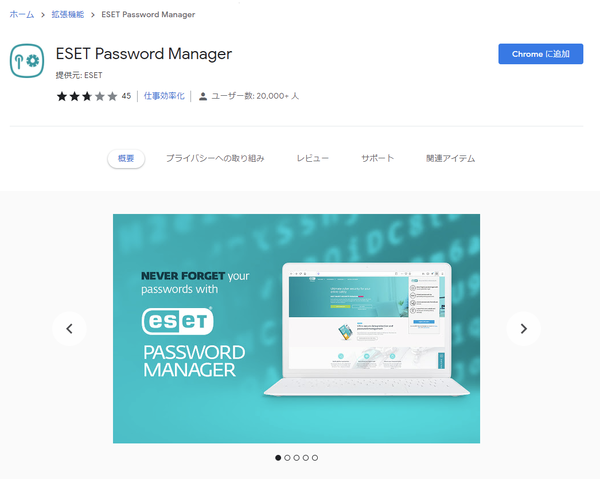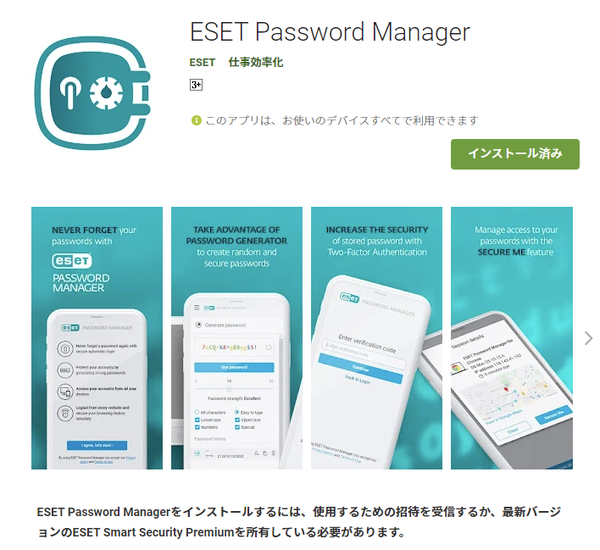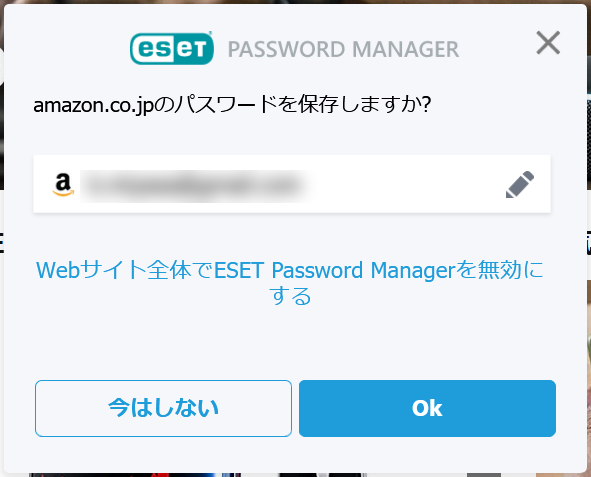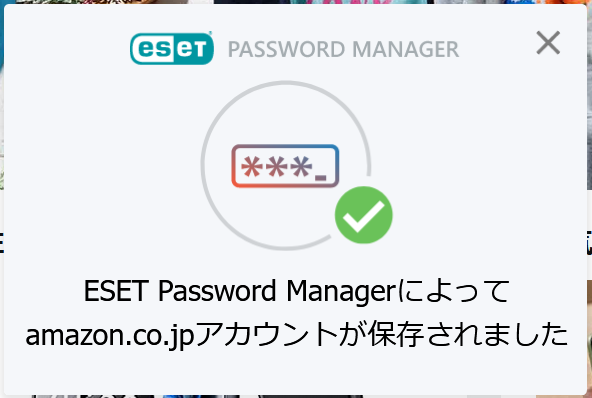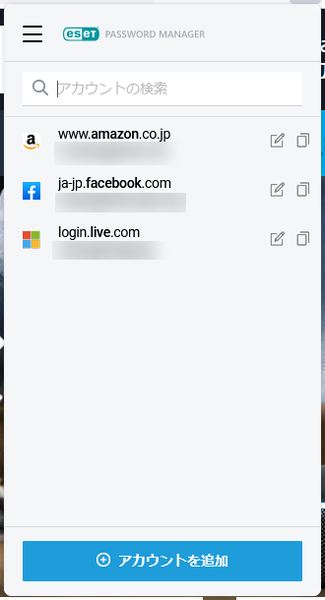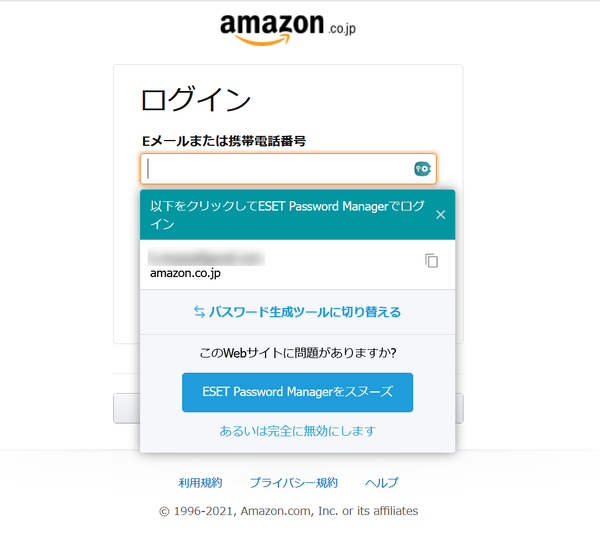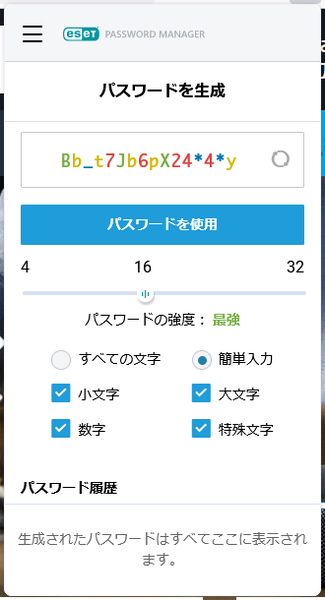パスワード管理でもう悩まない! デバイスやOSを選ばず安全に一元管理
ESET V15のPassword Managerなら、PC・スマホ・タブレットの全てでパスワードを一元管理できる!
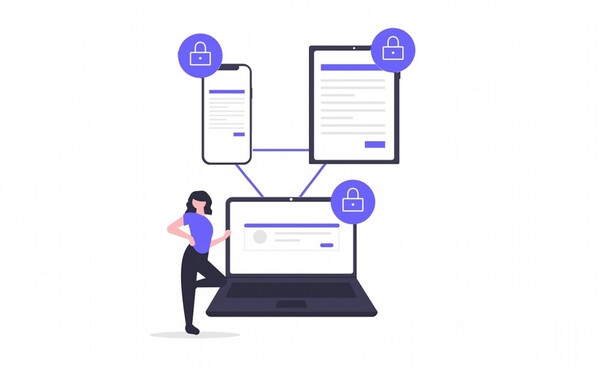
オンラインバンキングやネットでのショッピングはもちろん、電子マネー、メール、SNS、ブログサービス、動画配信など、現在は様々なウェブサービスで溢れている。利用するにはIDやパスワードが必要となるが、ひとつずつ覚えるのが面倒で、どのサービスでも同じものを使い回しがちだ。
しかし、これは非常に危険な行為。その理由は、どこか1つのサービスからパスワード情報が漏れてしまえば、他のサービス全てで不正アクセスされる可能性が高くなるからだ。
さすがにここまで危険意識がなく、全てのサービスで同じパスワードを使っているという人は少ないと思うが、かといって、すべてのサービスで異なるパスワードにしているという人も多くないだろう。
とくに類似のサービスでは、いつものID(メールアドレス)とパスワードで登録してしまいがち。FacebookとInstagram、または、楽天とYahoo!ショッピングとAmazonで同じものを使っているのではないかと聞かれたら、ドキッとする人はかなりの数になりそうだ。もちろん違うと答える人もいるだろうが、それでも、数パターンを使い分けているだけ、という場合が多い。
パスワードが漏洩したとしても、他のサービスまで危険が及ばないようにするには、すべてのサービスで異なるパスワードを設定するのが理想だ。もちろん、そのパスワードは簡単に破られないよう、十分な長さでランダムな文字列となっているのが望ましい。当然だが、パスワードをメモに残しておくとそこから漏洩する可能性があるため、暗記しておく必要がある。
しかしながら、この方法は安全かもしれないが、実はあまり現実的ではない。そもそも、異なるパスワードを全て覚えていられるような超絶記憶力があるなら、最初からパスワードの使い回しなどしていないのだ。
では、超絶記憶力がない一般人は、日々不正アクセスに怯えながらパスワードの使い回しをしなければならないかといえば、そうではない。こういったデータ管理はコンピューターが得意とする分野なのだから、素直に頼ってしまうのがいい。
実際、多くのブラウザーにはIDやパスワードの記録・管理機能が装備されており、安全にパスワードを管理できるようになっている。しかし、管理できるのは同じブラウザー間だけで、異なるブラウザーでのログインや、異なるデバイス間で同一サービスのIDやパスワードを一元管理するのは少々難しい。
そこでオススメなのが、「ESET スマート セキュリティ プレミアム」に搭載されている「Password Manager」を利用してIDとパスワードを管理する方法だ。
ESETの「Password Manager」は、IDやパスワード管理、クレジットカード情報の管理、メモ機能、パスワード漏洩チェック機能などを備えたパスワード管理ツールで、Windows向けには以前から用意されていた機能だ。バージョンアップした「ESET V15」では、この「Password Manager」の対応OSが広がり、新たにmacOS、Android、iOSがサポートされるようになった。つまり、「Password Manager」を介すことで、パソコンからスマホ、タブレットまで、IDとパスワードの一元管理が可能になったのだ。
今回は、この強化された「Password Manager」について紹介しよう。
こんなシーンで活躍! 「Password Manager」の強み
「Password Manager」には多くの機能があるが、その詳細は以前にも紹介しているので、詳しく知りたい方はそちらの記事を参考にして欲しい。ここでは、中でも特に活用したい機能を軽く紹介しておこう。
●増えすぎたWebサービスのパスワード管理が格段にラクになる「ESET Password Manager」
なお、PC向けの「Password Manager」は、ブラウザーの拡張機能として提供されているため、自分が利用している各ブラウザーで拡張機能をインストールしておく必要がある。また、AndroidやiOSではアプリでの提供となるため、こちらも別途アプリのインストールが必要だ。
「Password Manager」は、主に以下の7つの機能で構成されている。
・サービスごとに管理できる「アカウント」機能
・住所などの情報を自動入力できる「ID」機能
・安全なパスワードを自動生成可能な「パスワードを生成」機能
・利用履歴の確認やリモートからのログアウトが可能な「Secure Me」機能
・Wi-Fiパスワードやパスポート情報などを安全に保存する「メモ」機能
・クレジットカード情報を安全に保存する「クレジットカード」機能
・パスワードの強度をチェックできる「セキュリティレポート」機能
このうち、ウェブサービスで特に活用したいのが、「アカウント」と「パスワードを生成」の2つだ。
「アカウント」は、その名の通りログインIDとパスワードを管理するもの。一度ログイン処理を行えば、「Password Manager」が自動で登録してくれるため、手間をかけずに管理できるのが頼もしい。
この「アカウント」機能だけでパスワード管理はできるのだが、登録するパスワードをさらに強固なものにするのに便利なのが、「パスワードを生成」機能。これは文字数や文字の種類を指定するだけで、ランダムなパスワードを生成してくれるというものだ。自分で考えると既存単語の組み合わせなどになり、強度が低くなってしまうが、こういったランダムなパスワードであれば破られにくくなる。
サイトによっては大文字、小文字、数字が入らないと受け付けないといった制限があるが、こうした条件も簡単にクリアできるのが嬉しい。
週刊アスキーの最新情報を購読しよう